Excel 单元格背景颜色设置秘籍大公开
在日常的办公操作中,Excel 单元格背景颜色的设置是一项实用且重要的技能,它不仅能让您的数据表格更加清晰美观,还能通过色彩的区分突出重点内容。
要实现 Excel 单元格背景颜色的设置,其实并不复杂,首先打开您的 Excel 文档,选中需要设置背景颜色的单元格或单元格区域,在菜单栏中找到“开始”选项卡,在其中的“字体”或“单元格”功能组中,您会发现“填充颜色”的按钮,点击这个按钮,就会弹出一个颜色选择框,里面有各种预设的颜色供您选择,如果预设颜色中没有您想要的,还可以点击“更多颜色”选项,自定义您喜欢的颜色。
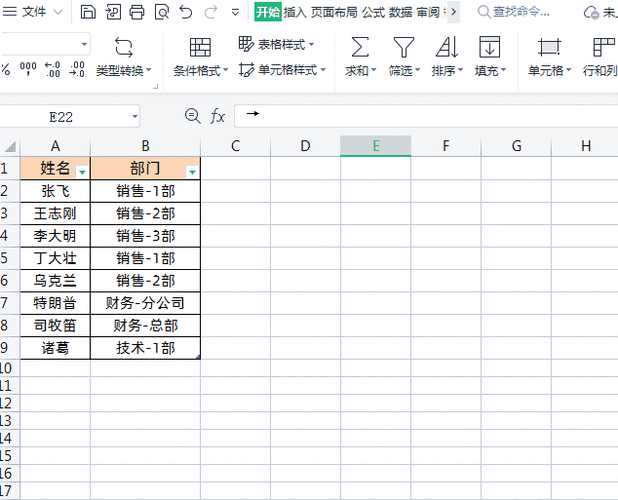
如果您想要快速设置一些常用的背景颜色,也可以使用快捷键,按下“Ctrl + 1”组合键,会弹出“单元格格式”对话框,在“填充”选项卡中同样可以进行背景颜色的设置。
需要注意的是,不同版本的 Excel 在操作界面和功能位置上可能会略有差异,但总体的设置思路是一致的。
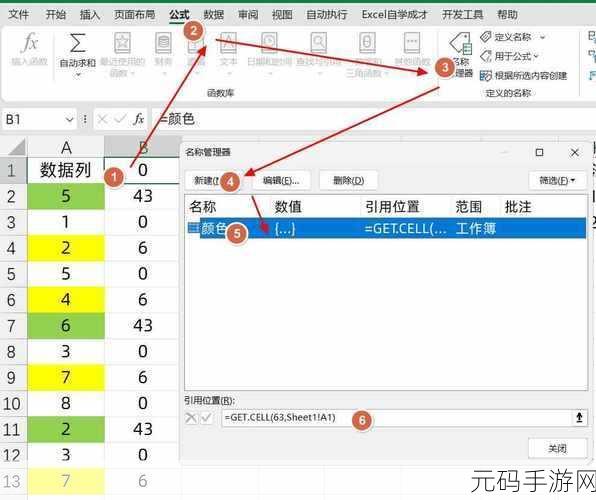
掌握 Excel 单元格背景颜色的设置方法,可以大大提高您的工作效率和表格的美观度。
参考来源:个人多年使用 Excel 的经验总结。









